Ab der neuesten Version der Bildschirmlupe für Windows können mehrere Profile gespeichert werden!Auf verschiedene Windows Anwenderanfragen zu der Bildschirmlupe, und der Bitte um die Möglichkeit nach der Speicherung die Einstellungen für unterschiedliche Bedürfnisse beim Einsetzen der Bildschirmlupe unter allen Microsofts Windows Betriebssystemen zum Beispiel, auch wenn mehrere Personen am selben Desktop PC arbeiten, oder aber auch für unterschiedliche Aufgaben, die man am PC vergrößert haben will, habe ich zwei Möglichkeiten integriert. Ab Version 4.31 ist dies verfügbar, sowohl für Persönliche Desktop PCs und auch für MS Server Betriebssysteme. 1.) ... Das Verwenden von bis zu fünf weiteren Profilen in der Bildschirmlupe!
|
| (Bild-1) Mehrere Profile speichern zum Speichern der Bildschirmlupeneinstellungen! |
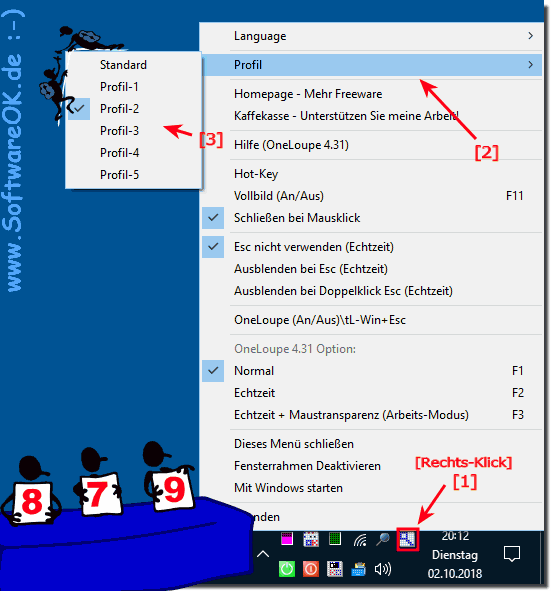 |
2.) Unterschiedliche INI Dateien zum Speichern der Einstellungen definieren!
Durch die unterschiedlichen Bildschirmlupen INI Dateien in OneLoupe ist es möglich auf dem gleichen Rechner, wenn verschiedene Anwender arbeiten, auch Individuelle Profile mit separater Konfigurationsdatei zu verwenden.Verwenden Sie bitte für die Bildschirmlupe einfach die Startparameter, bzw. Programmargumente!
Zum Beispiel!
OnLoupe.exe ini=meine_profil1
oder
OnLoupe.exe ini_pfad=c:\meine_profil1
Der Unterschied ist, dass der erst den relativen Pfad zu der OnLoupe.exe verwendet, also das Arbeitsverzeichnis! und mit dem Zweiten definiert man den vollen Dateipfad zum Speichern der Bildschirmlupen Einstellungen.
Hier im Beispiel an einer Desktop Verknüpfung am Windows 10 Desktop! ( ... siehe Bild-2)
PS: Klappt aber auch unter Windows 8.1 und 7.
| (Bild-2) Mehrere INI Dateien zum Speichern der Bildschirmlupe Einstellungen! |
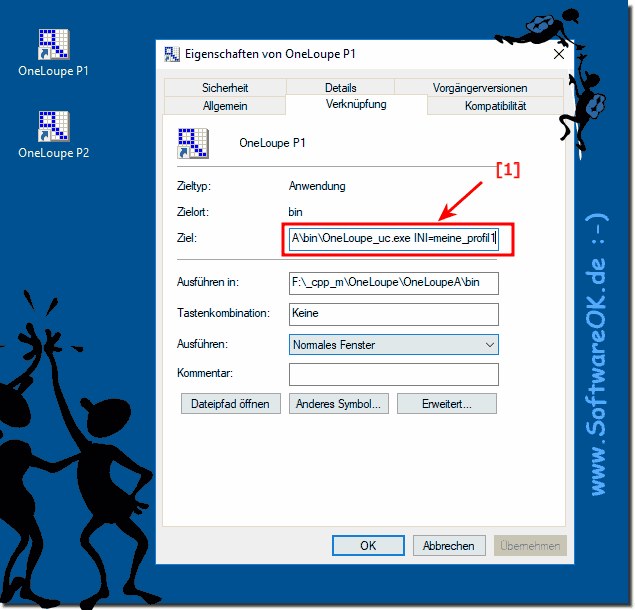 |
Die Verschiedenen Datei profiles.ini enthält Informationen zum Verfolgen von Profilen in OneLoupe. Wenn Sie den Profilmanager in OnLoupe Verwenden zum Erstellen wir vom aktuellen Profil zunächst eine Kopie für das neue Profil erstellt. Das Umbenennen oder Löschen eines Profils in diesen Anwendungen ist nicht vorgesehen. Die INI Datei befindet sich im Ordner in der Regel bei portablemem "Firefox" "Thunderbird" oder "SeaMonkey" im Pfad des Profilordners für jede Anwendung (siehe Versteckte Dateien und Ordner anzeigen ).
Unter Windows: Sie können "Start -> Ausführen" verwenden oder [Windows-Taste] + [R] drücken, um das Feld "Ausführen" zu öffnen. Geben Sie dann eine der folgenden Optionen ein und klicken Sie auf "OK", um den entsprechenden Ordner zu öffnen:
FAQ 6: Aktualisiert am: 9 Oktober 2022 22:39
